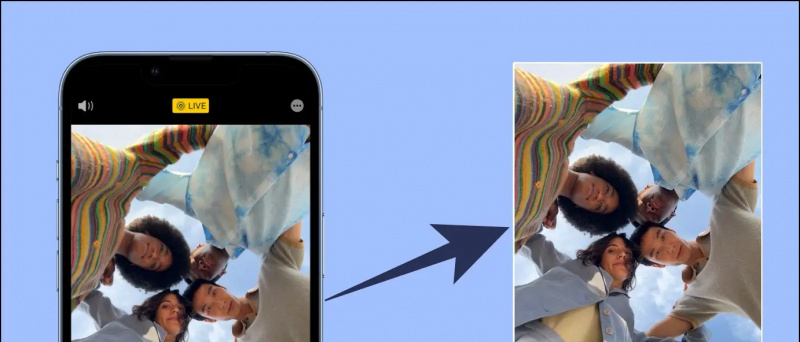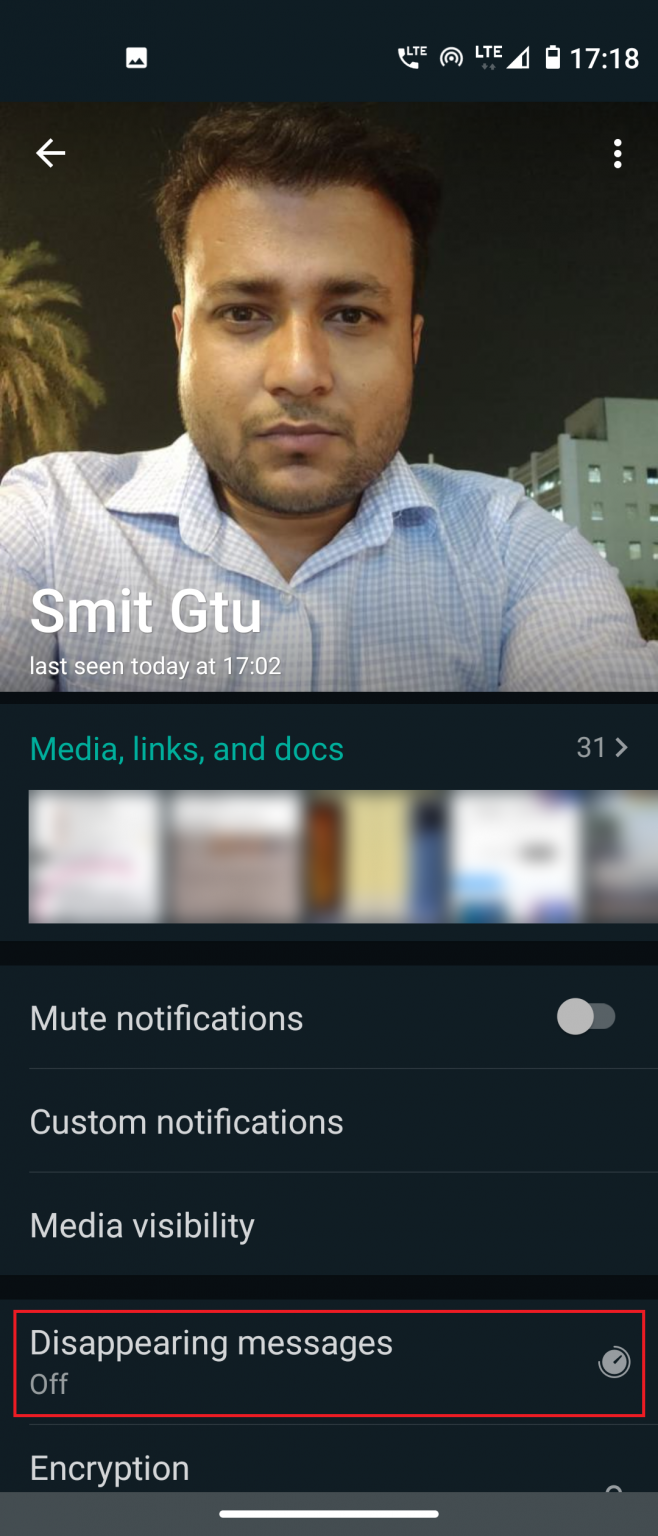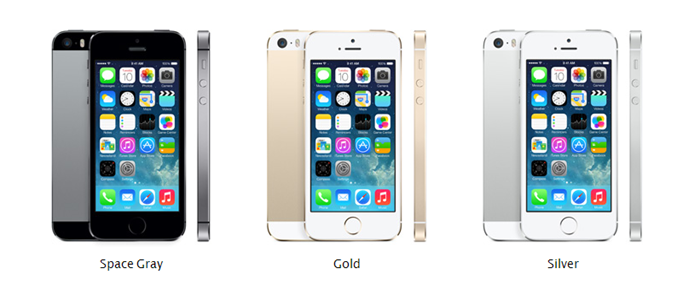Il Xiaomi Mi5 è l'ultimo fiore all'occhiello dell'azienda che viene fornito con Android 6.0 Marshmallow fuori dagli schemi. Oltre ad Android, Xiaomi utilizza la propria skin personalizzata chiamata MIUI. Lo Xiaomi Mi5 viene fornito con MIUI 7 che è l'ultima versione. È una pelle fortemente personalizzata. Xiaomi lo ha reso davvero unico con il suo ampio set di modifiche e aggiunte di funzionalità.

Dobbiamo dire che MIUI 7 è una delle skin personalizzate più belle in circolazione. Sembra molto gradevole esteticamente. Sebbene nasconda il Material Design nella sua interezza, Xiaomi si è assicurata che ne valesse la pena. Funziona anche in modo estremamente fluido, quindi non devi preoccuparti delle prestazioni.
Abbiamo utilizzato questo dispositivo nelle ultime settimane e abbiamo escogitato alcuni trucchi utili per gli utenti del Mi5.
perché amazon prime mi ha addebitato $ 1
Blocca le app con il sensore di impronte digitali
Xiaomi è stata al top delle sue forme sin dal rilascio del suo primo dispositivo. L'unica cosa che non si vedeva nei suoi telefoni era il sensore di impronte digitali, e Xiaomi lo portò sui suoi smartphone con l'estensione Redmi Note 3 . Mi5 è inoltre dotato di un sensore di impronte digitali integrato nel pulsante home e viene fornito con una funzionalità molto utile che consente di bloccare le app e sbloccarle utilizzando l'impronta digitale salvata.

Tutto quello che devi fare è configurare le app che vuoi bloccare raggiungendo Impostazioni> Impostazioni aggiuntive> Privacy> Protezione privacy> Blocco app.
Cambia l'interfaccia delle app recenti
Se stai usando il Mi5, devi aver notato che le app ridotte a icona vengono mostrate come carte. Xiaomi ti dà la possibilità di cambiare l'aspetto delle app recenti. Puoi scegliere tra la visualizzazione a schede e la visualizzazione a icone. La visualizzazione a icone mostrerà le icone delle app non chiuse nella parte inferiore del display. Queste piccole icone sembrano semplici e facili da organizzare e puoi semplicemente farle scorrere per chiudere direttamente le app.

Per passare tra le interfacce delle app recenti, tutto ciò che devi fare è pizzicare e pizzicare lo schermo.
Cambia rapidamente lo sfondo della schermata di blocco
Il Mi5 ti offre una vasta gamma di sfondi ad alta definizione tra cui scegliere per la tua schermata iniziale. Ma hanno incluso un modo non convenzionale per cambiare gli sfondi della schermata di blocco. Mentre il dispositivo è bloccato, dovrai riattivare lo schermo e cercare la piccola icona nell'angolo in alto a destra del display. Tocca l'icona e ti porterà alla galleria dove puoi semplicemente scorrere a sinistra oa destra per scegliere tra gli sfondi forniti.

Personalizza i tasti di navigazione
Come i telefoni OnePlus, anche Xiaomi Mi5 consente di modificare l'uso dei tasti di navigazione. Ciò consente all'utente di assegnare le funzioni indietro e recenti. Gli utenti mancini possono cambiare le funzioni dei due tasti di navigazione se non sono abituati a questa impostazione. Per modificare le funzioni dei tasti di navigazione, andare su Impostazioni aggiuntive> Pulsanti> Pulsanti di navigazione .
come impostare il tono di notifica su Android

Ti consente anche di bloccare i tasti di navigazione per alcune app, il che può evitare il tocco accidentale durante la digitazione o il gioco. Per abilitarlo vai su Additional Impostazioni> Pulsanti> Disattiva automaticamente la navigazione . Ciò ti consentirà di scegliere tra le app che desideri configurare con questa impostazione.
Usa Mi Remote
Il blaster IR non è una caratteristica comune nella maggior parte dei nostri smartphone oggigiorno. Aziende come Samsung e HTC stanno passando al concetto di aggiungere il blaster IR nei loro telefoni, ma Xiaomi sta ancora inserendo il blaster IR nei suoi smartphone. Puoi sfruttare al massimo il tuo blaster IR con l'app Mi Remote, che ti consente di controllare tutti gli apparecchi elettronici come AC, TV, sistemi musicali e altro utilizzando Mi5.

La parte buona è che Xiaomi continua a scorrere aggiornamenti regolari aggiungendo sempre più dispositivi compatibili.
Usa la modalità di lettura
Ci sono un numero numerabile di smartphone sul mercato dotati di una modalità di lettura integrata come la mela. La modalità di lettura sostanzialmente modifica la temperatura e la saturazione del display, riducendo l'affaticamento degli occhi durante la lettura. Questa modalità rende il display più piacevole per la lettura in condizioni di scarsa illuminazione e aiuta anche a dormire meglio.

Per abilitare la modalità di lettura vai alle impostazioni del display e abilita la modalità di lettura, e puoi anche abilitarla direttamente dal pannello delle impostazioni rapide.
Attiva il risparmio dati
Abbiamo visto browser come il browser UC e Opera Max che sono noti per le loro funzionalità di ottimizzazione dei dati. Browser come questi consumano meno dati e aiutano a ridurre le bollette dei dati. Per offrirti un'esperienza di utilizzo dei dati economica, Mi5 è dotato di una modalità di risparmio dati integrata che ti aiuta a risparmiare molti megabyte. Per abilitare il risparmio dati, apri il file App di sicurezza disponibile nella schermata Home> Utilizzo dati> Limita utilizzo dati e configura le app in base alle tue necessità.

Usa il pulsante home come pulsante capacitivo
Questa è una delle opzioni più interessanti che offre, non è una caratteristica molto importante ma per uno come me lo è, perché sono uno di quelli a cui non piace fare clic sul pulsante fisico duro ancora e ancora. Questo è irritabile e anche il rischio di malfunzionamento è maggiore quando i pulsanti sono fisici.
![Screenshot_2016-05-04-16-56-13_com.android.settings [1]](http://beepry.it/img/featured/27/10-most-useful-mi5-tips.png)
Per cambiare il tuo pulsante home fisico in capacitivo, devi semplicemente andare a Impostazioni> Impostazioni aggiuntive> Pulsanti e attiva 'Tocca il pulsante Home per tornare alla schermata principale' opzione. Ciò abiliterà il sensore capacitivo sotto il pulsante home e un leggero tocco del pollice ti porterà alla schermata principale.
Abilita il gestore delle autorizzazioni
Come forse saprai, il MiUi 7 non viene fornito con il gestore delle autorizzazioni dell'app. Ma il Mi5 girava su Android Marshmallow, quindi ci aspettavamo che avesse il gestore dei permessi per impostazione predefinita, ma per qualche strano motivo, la società ha disabilitato il gestore dei permessi su Mi5. Consente automaticamente alle app installate di accedere alle autorizzazioni di cui hanno bisogno.
rimuovere l'account google da un dispositivo

Dopo un po 'di ricerca abbiamo scoperto che esiste un modo per abilitare il gestore delle autorizzazioni su Mi5. Vai a App di sicurezza> Impostazioni (angolo in alto a destra)> Autorizzazioni e abilita Gestione autorizzazioni .
Registra le chiamate automaticamente
Non è una nuova funzionalità per gli utenti Mi ma vale la pena menzionare per la prima volta gli utenti, che non sono in grado di individuare le impostazioni di registrazione delle chiamate. Viene fornito con un registratore di chiamate integrato che tiene traccia di tutte le chiamate vocali e le clip vocali sono accessibili in qualsiasi momento. Per abilitare questa funzione, vai a Contatti> tocca il pulsante del menu (3 punti in alto a sinistra)> Impostazioni> Registra .

Consente inoltre di scegliere i contatti specifici per i quali si desidera registrare una chiamata.
Suggerimenti e trucchi aggiuntivi per MiUi 7
Abbiamo coperto alcuni suggerimenti e trucchi MiUI 7 più sorprendenti nel nostro vecchio articolo basato sul Redmi Note 3. Leggi questo post per scoprire alcune funzionalità più sorprendenti per il tuo Mi5.